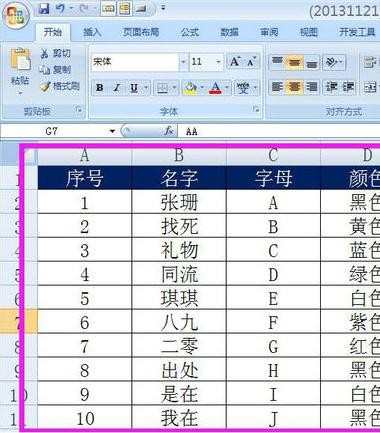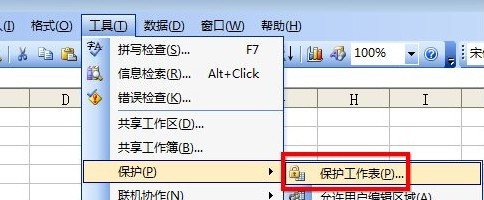TP-LINK无线路由器登陆密码怎么更改
本达分享
TP-LINK无线路由器配置简单,不过对于没有网络基础的用户来说,完成路由器的安装和登陆密码的更改,仍然有一定的困难,本文学习啦小编主要介绍TP-LINK无线路由器登陆密码的更改方法!
TP-LINK无线路由器登陆密码的更改方法
进入windows系统,打开ie浏览器,如下图
进入百度界面,在百度网址栏输入192.168.1.1 如下图
进入到TP-LINK无线路由器登入界面,输入密码,点确定,如下图
进入到TP-LINK管理界面,如下图选择系统工具选项。
在系统工具子菜单下,在选择修改登入密码,如下图所示
如下图,就进入到修改管理员密码项,依提示填写,最后点保存,在重启下路由器就可以了
END
看了“TP-LINK无线路由器登陆密码怎么更改”的人还看了